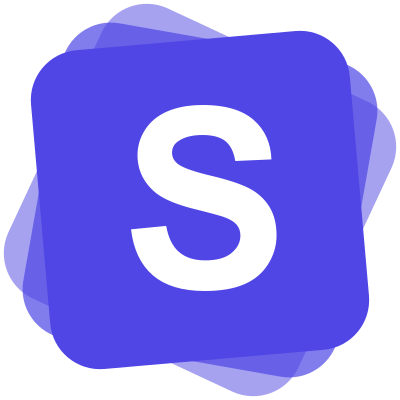Outlook Signatur einstellen: Der Guide für 2025
15 Minuten
17.11.2025
In diesem Artikel:
- Warum eine professionelle Outlook-Signatur 2025 unverzichtbar ist
- Outlook Signatur einstellen: Schritt-für-Schritt-Anleitung (Windows, Mac, Web)
- Zentrale Verwaltung von Outlook-Signaturen in Unternehmen
- Gestaltung und Best Practices für Outlook-Signaturen
- Outlook-Signatur auf mobilen Geräten (iOS, Android) nutzen und synchronisieren
- Häufige Fehler und Troubleshooting beim Outlook-Signatur einstellen
Im digitalen Zeitalter ist eine professionelle Outlook-Signatur wichtiger denn je. Die E-Mail-Kommunikation wächst stetig und beeinflusst, wie Kunden Marken wahrnehmen. Wer seine outlook signatur einstellen möchte, verbessert nicht nur die eigene Effizienz, sondern sorgt auch für mehr Rechtssicherheit und nutzt neue Marketingchancen. In diesem ultimativen Guide erfahren Sie, wie Sie Ihre Signatur optimal einrichten, gestalten und zentral verwalten. Entdecken Sie Best Practices, rechtliche Hinweise, mobile Nutzung und Lösungen für typische Fehler – damit Ihre E-Mail-Kommunikation 2025 überzeugt.
Warum eine professionelle Outlook-Signatur 2025 unverzichtbar ist
Die Anforderungen an Geschäfts-E-Mails steigen stetig. Wer heute eine outlook signatur einstellen möchte, muss weit mehr bedenken als nur Name und Telefonnummer. Die E-Mail-Signatur ist das Aushängeschild jedes Unternehmens. Sie beeinflusst den ersten Eindruck und entscheidet oft über die Wahrnehmung von Professionalität und Seriosität. Laut aktuellen Studien nutzen 86 Prozent der Unternehmen ihre Signaturen gezielt als Branding-Tool. Das zeigt, wie wichtig ein durchdachter Auftritt beim outlook signatur einstellen geworden ist.
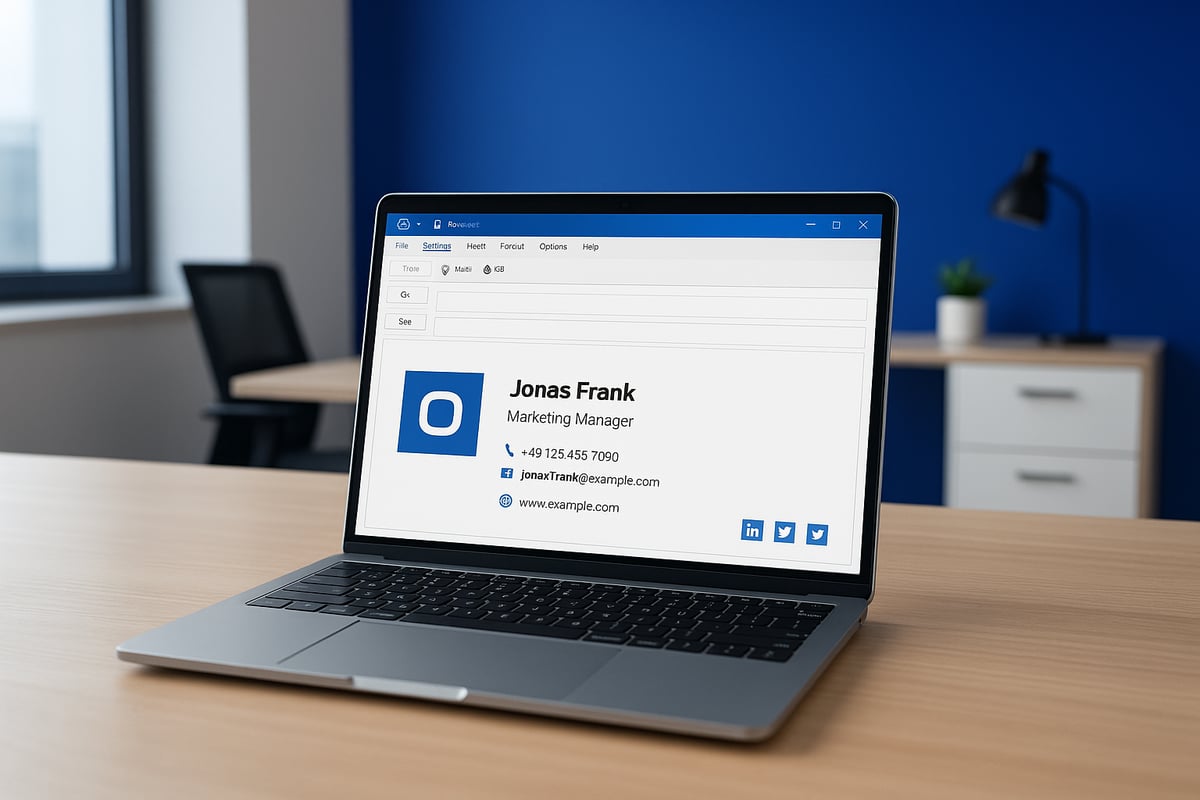
Die Bedeutung der E-Mail-Signatur im Geschäftsalltag
Eine professionelle Signatur ist mehr als eine Grußformel. Sie repräsentiert das Unternehmen, stärkt das Vertrauen und hinterlässt einen bleibenden Eindruck. Besonders beim outlook signatur einstellen wird deutlich, wie jedes Detail zählt. Eine einheitliche Gestaltung trägt zur Wiedererkennung der Marke bei. Durch die Integration von Firmenlogo, Farben und Kontaktdaten entsteht ein kohärentes Bild, das Professionalität ausstrahlt.
- Positiver erster Eindruck
- Verstärkung der Unternehmensidentität
- Erhöhung der Glaubwürdigkeit beim Empfänger
Jede E-Mail wird so zum Markenbotschafter.
Rechtliche Anforderungen und Compliance
Beim outlook signatur einstellen müssen Unternehmen zahlreiche rechtliche Vorgaben beachten. Die DSGVO und das HGB schreiben bestimmte Pflichtangaben vor, etwa vollständigen Firmennamen, Rechtsform, Register und Kontakt. Verstöße können zu Abmahnungen und Bußgeldern führen. Besonders häufig fehlen Impressum oder Datenschutzhinweise.
Ein aktueller Überblick zu den Pflichtangaben in E-Mail-Signaturen gemäß DSGVO hilft, teure Fehler zu vermeiden. Rechtssichere Signaturen schützen Unternehmen und Mitarbeitende gleichermaßen.
Marketing- und Kommunikationspotenzial
Eine moderne outlook signatur einstellen eröffnet neue Marketingmöglichkeiten. Mit Bannern, Call-to-Actions und Social-Links erreichen Unternehmen ihre Zielgruppe direkt im Posteingang. Durch den Einsatz von UTM-Parametern lassen sich Kampagnen exakt messen und der Erfolg analysieren. Eine Case Study zeigt: Durch gezieltes Signature-Marketing stieg die Klickrate um 15 Prozent.
- Integration von Werbebannern
- Verlinkung zu Landingpages oder Events
- Messung über individuelle Tracking-Links
So wird jede E-Mail zur Chance für mehr Reichweite.
Einheitlichkeit und Corporate Design
Ob zehn oder tausend Mitarbeitende – ein konsistentes Erscheinungsbild ist entscheidend. Wer die outlook signatur einstellen möchte, sollte auf zentrale Vorlagen setzen. Diese sorgen für Einheitlichkeit und verhindern Wildwuchs bei Farben, Logos oder Formulierungen. Einheitliche Signaturen stärken das Corporate Design und helfen, Fehler bei Aktualisierungen zu vermeiden.
- Vorlagen für verschiedene Abteilungen
- Automatisierte Updates bei Änderungen
- Einhaltung der Unternehmensrichtlinien
Das spart Zeit und sichert einen professionellen Auftritt.
Vertrauen und Sicherheit
E-Mail-Signaturen sind ein wichtiger Vertrauensanker. Eine klar gestaltete, vollständige Signatur gibt Empfängern Sicherheit über die Identität des Absenders. Dadurch sinkt das Risiko von Phishing-Angriffen, denn eine authentische outlook signatur einstellen macht Manipulationen sichtbar. Verifizierte Informationen schaffen Transparenz und stärken das Vertrauen in die Kommunikation.
Unternehmen, die auf professionelle Signaturen setzen, schützen sich und ihre Kunden wirkungsvoll.
Outlook Signatur einstellen: Schritt-für-Schritt-Anleitung (Windows, Mac, Web)
Eine professionelle E-Mail-Signatur ist heute Standard und trägt maßgeblich zum ersten Eindruck im Geschäftsalltag bei. Mit der richtigen Vorgehensweise lässt sich die outlook signatur einstellen und auf allen Geräten optimal nutzen. Diese Anleitung führt Sie Schritt für Schritt durch den Prozess für Windows, Mac und die Web-App.
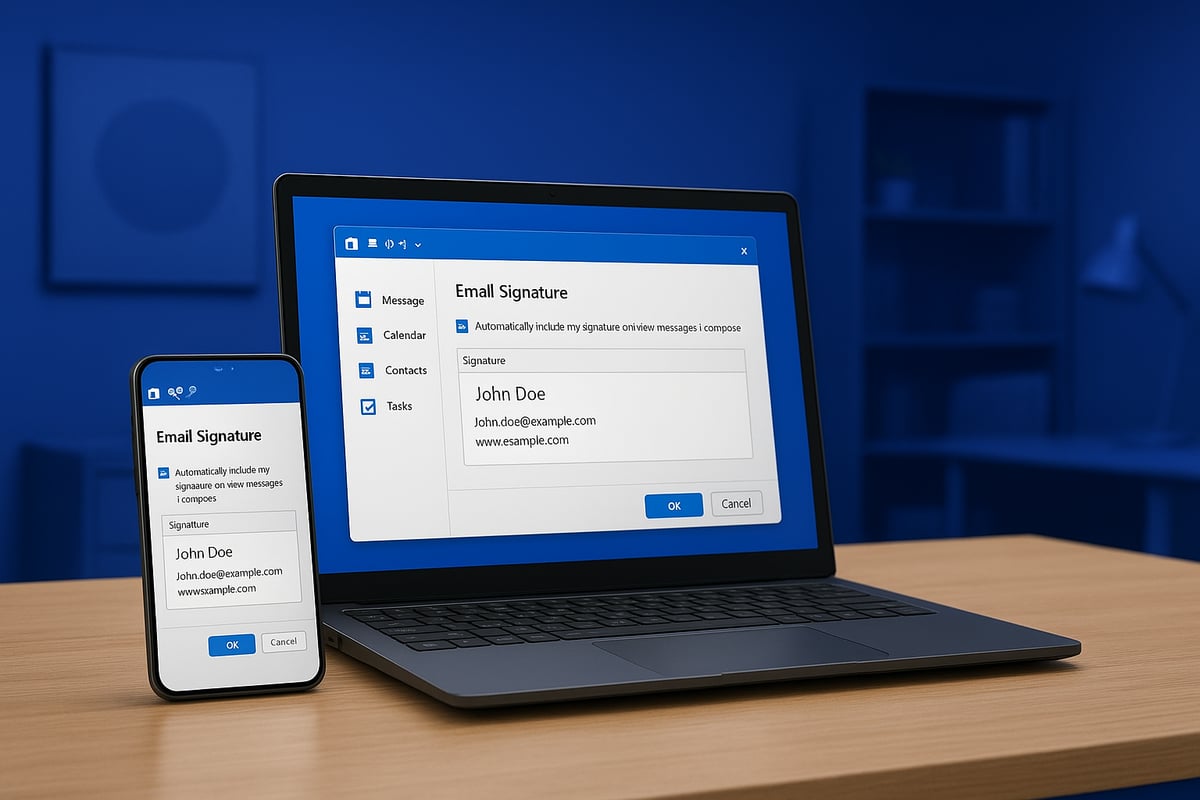
Schritt 1: Outlook-Version und Voraussetzungen prüfen
Bevor Sie die outlook signatur einstellen, sollten Sie zunächst die verwendete Outlook-Version identifizieren. Es gibt Unterschiede zwischen Outlook für Windows, Mac und der Web-App. Prüfen Sie, ob Ihr System auf dem neuesten Stand ist, da Microsoft regelmäßig Updates und neue Funktionen für 2025 bereitstellt.
Nutzen Sie folgende Checkliste:
- Öffnen Sie Outlook und wählen Sie „Datei“ oder „Hilfe“.
- Überprüfen Sie die genaue Versionsnummer.
- Stellen Sie sicher, dass alle relevanten Updates installiert wurden.
Nur mit der passenden Version können Sie alle Möglichkeiten zur outlook signatur einstellen voll ausschöpfen.
Schritt 2: Signatur in Outlook für Windows erstellen und einrichten
Um Ihre outlook signatur einstellen zu können, öffnen Sie Outlook und navigieren Sie zu „Datei“ > „Optionen“ > „E-Mail“ > „Signaturen“. Legen Sie eine neue Signatur an und geben Sie den gewünschten Text ein. Nutzen Sie Formatierungen wie Fettdruck, Farben oder Ihr Firmenlogo für ein professionelles Erscheinungsbild.
Folgende Platzhalter sind empfehlenswert:
- Ihr Name und Position
- Firmenname und Kontaktdaten
- Logo und rechtlicher Disclaimer
Legen Sie fest, ob die Signatur automatisch bei neuen Nachrichten und Antworten eingefügt wird. Für weiterführende Tipps zur Gestaltung können Sie sich die Top 10 E-Mail-Signatur Best Practices für 2025 ansehen.
Schritt 3: Signatur in Outlook für Mac einrichten
Auch auf dem Mac lässt sich die outlook signatur einstellen, allerdings unterscheidet sich der Ablauf leicht. Öffnen Sie Outlook 2021 oder 365, klicken Sie auf „Outlook“ > „Einstellungen“ > „Signaturen“. Erstellen Sie eine neue Signatur und fügen Sie Text sowie Bilder ein.
Achten Sie auf folgende Besonderheiten:
- Bilder sollten im PNG- oder JPG-Format vorliegen.
- Testen Sie die Darstellung auf verschiedenen Geräten.
- Synchronisieren Sie die Signatur, falls Sie mehrere Geräte nutzen.
Mit der richtigen Vorgehensweise bleibt Ihre outlook signatur einstellen auch auf dem Mac einheitlich und professionell.
Schritt 4: Signatur in Outlook Web (Outlook Online) anlegen
Wer die outlook signatur einstellen möchte und Outlook Web nutzt, findet die Einstellungen über das Zahnrad-Symbol > „Alle Outlook-Einstellungen anzeigen“ > „E-Mail“ > „Verfassen und Antworten“. Hier können Sie Ihre Signatur direkt im Browser erstellen und formatieren.
Wichtige Hinweise:
- Nutzen Sie HTML-Optionen für ansprechende Layouts.
- Prüfen Sie die mobile Kompatibilität.
- Speichern Sie die Signatur abschließend.
So stellen Sie sicher, dass Ihre outlook signatur einstellen auch in der Web-App funktioniert und auf allen Endgeräten korrekt angezeigt wird.
Schritt 5: Signatur testen und Fehler beheben
Nachdem Sie die outlook signatur einstellen, sollten Sie diese testen. Senden Sie sich selbst eine Test-E-Mail und prüfen Sie die Darstellung auf verschiedenen Geräten und E-Mail-Clients.
Typische Fehlerquellen:
- Bilder werden nicht angezeigt
- Formatierungen weichen ab
- Sonderzeichen werden falsch dargestellt
Überprüfen Sie die Einstellungen und passen Sie die Signatur gegebenenfalls an, um Fehler zu vermeiden. So bleibt die outlook signatur einstellen immer auf dem gewünschten Niveau.
Schritt 6: Mehrere Signaturen verwalten
In vielen Fällen möchten Nutzer verschiedene Signaturen für interne und externe Kommunikation. Outlook ermöglicht es, mehrere Signaturen zu erstellen und bei Bedarf auszuwählen. Beim outlook signatur einstellen können Sie pro Nachricht die passende Signatur auswählen.
Tipps zur Verwaltung:
- Benennen Sie Signaturen eindeutig (z. B. „Intern“ und „Extern“).
- Wechseln Sie die Signatur im Nachrichtenfenster per Dropdown-Menü.
- Nutzen Sie Vorlagen für wiederkehrende Zwecke.
So bleibt Ihre outlook signatur einstellen flexibel und übersichtlich.
Schritt 7: Signaturen sichern und exportieren
Zuletzt ist es sinnvoll, die outlook signatur einstellen zu sichern. Unter Windows finden Sie die Signaturdateien meist im Benutzerprofil unter „AppData\Roaming\Microsoft\Signatures“. Auf dem Mac werden sie in der Library gespeichert.
Für das Backup:
- Kopieren Sie die Dateien regelmäßig.
- Exportieren Sie die Signatur vor Neuinstallationen oder Gerätewechsel.
- Dokumentieren Sie die Einstellungen für spätere Wiederherstellung.
Mit diesem Schritt stellen Sie sicher, dass Ihre outlook signatur einstellen jederzeit wiederhergestellt werden kann.
Zentrale Verwaltung von Outlook-Signaturen in Unternehmen
Die Verwaltung von E-Mail-Signaturen in Unternehmen ist weit mehr als eine technische Notwendigkeit. Sie entscheidet über den ersten Eindruck, sorgt für Rechtssicherheit und hebt das Branding auf ein neues Level. Unternehmen, die 2025 ihre outlook signatur einstellen möchten, stehen vor der Wahl: dezentrale Verwaltung oder zentrale Steuerung?
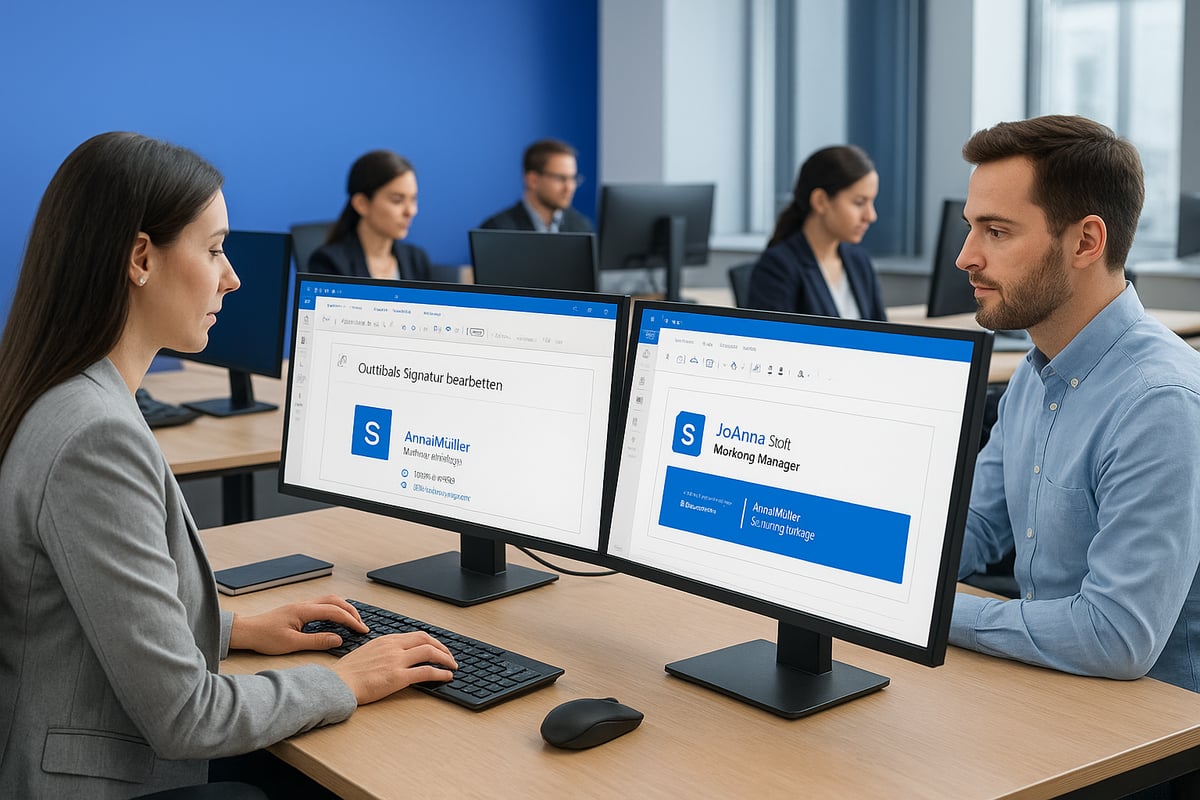
Herausforderungen bei dezentraler Verwaltung
Viele Unternehmen verwalten E-Mail-Signaturen noch dezentral. Jeder Mitarbeitende pflegt eigene Vorlagen und Designs. Das führt zu einem hohen manuellen Aufwand für IT und Endnutzer. Informationen wie Titel, Telefonnummern oder Disclaimer veralten schnell. Dies erhöht das Risiko von inkonsistenten Signaturen und Fehlern beim outlook signatur einstellen.
Oft schleichen sich Tippfehler ein oder das Corporate Design wird nicht eingehalten. Bei Aktualisierungen müssen alle Mitarbeitenden einzeln informiert werden. Gerade bei größeren Unternehmen ist das fehleranfällig und ineffizient. Die Folge: Ein uneinheitlicher Außenauftritt und potenzielle Compliance-Risiken.
Vorteile zentralisierter Signaturverwaltung
Zentrale Lösungen bieten enorme Vorteile. Sie ermöglichen ein einheitliches Corporate Design auf allen Geräten und Plattformen. Das outlook signatur einstellen wird automatisiert und Mitarbeiter müssen sich nicht um Format oder Pflichtangaben sorgen.
Dank zentraler Verwaltung werden Anpassungen, wie neue Logos oder rechtliche Hinweise, sofort unternehmensweit ausgerollt. Das spart Zeit und reduziert Fehlerquellen. Die IT-Abteilung kann gezielt steuern, wer welche Signatur erhält. So bleibt die Außenkommunikation stets professionell und aktuell.
Hier ein Vergleich der beiden Ansätze:
| Kriterium | Dezentral | Zentral |
|---|---|---|
| Aufwand | Hoch | Gering |
| Fehleranfälligkeit | Hoch | Niedrig |
| Corporate Design | Uneinheitlich | Konsistent |
Integration mit Microsoft 365 und Active Directory
Eine zentrale Verwaltung entfaltet ihre volle Wirkung erst durch Integration mit bestehenden Systemen. Moderne Tools für outlook signatur einstellen greifen direkt auf Microsoft 365 und das Active Directory zu. So werden Nutzerdaten wie Name, Position oder Abteilung automatisch übernommen.
Das bedeutet: Neue Mitarbeitende erhalten sofort die korrekte Signatur, bei Personalwechseln werden Informationen automatisch aktualisiert. Die Synchronisation mit Cloud-Identitäten und Gruppenrichtlinien sorgt für zusätzliche Sicherheit und Effizienz. Auch standort- oder abteilungsbezogene Signaturen lassen sich so problemlos steuern.
Marketing und Kampagnensteuerung über Signaturen
E-Mail-Signaturen sind ein unterschätztes Marketinginstrument. Mit zentralen Lösungen kann das outlook signatur einstellen gezielt für Kampagnen genutzt werden. Dynamische Banner, saisonale Angebote oder Social Links lassen sich nach Abteilung oder Standort ausspielen.
Die Performance wird durch Analyse-Tools messbar: Klicks und Interaktionen können ausgewertet und optimiert werden. Unternehmen berichten von bis zu 15 Prozent Steigerung der Klickrate durch Signature-Marketing. So werden Signaturen zu einem wichtigen Bestandteil der digitalen Kommunikation.
Rechtssicherheit und Compliance
Unternehmen sind verpflichtet, bestimmte Angaben in der Signatur bereitzustellen. Dazu zählen Firmenname, Rechtsform, Ansprechpartner und rechtliche Hinweise. Eine zentrale Verwaltung minimiert das Risiko, dass beim outlook signatur einstellen Pflichtangaben vergessen werden.
Durch automatische Integration von Disclaimer-Texten und rechtssicheren Vorlagen bleibt die Kommunikation stets DSGVO- und HGB-konform. Wer Aspekte wie digitale Unterschriften einbinden möchte, sollte sich auch über deren rechtliche Gültigkeit informieren, etwa in diesem Überblick zu Digitale Unterschriften und ihre Rechtsgültigkeit.
Spreadly: Zentrale E-Mail-Signaturverwaltung für Unternehmen
Für Unternehmen, die outlook signatur einstellen und dabei Wert auf Effizienz und Rechtssicherheit legen, bietet Spreadly eine leistungsstarke Lösung. Mit Spreadly lassen sich Signaturen DSGVO-konform zentral verwalten, in Microsoft 365 und Google Workspace integrieren und dynamisch anpassen.
Internationale Unternehmen profitieren von automatisierten Updates, Echtzeit-Analysen und der Möglichkeit, gezielte Kampagnen über die Signatur zu steuern. Die Implementierung reduziert den administrativen Aufwand und sorgt für messbare Effizienzsteigerungen im Arbeitsalltag.
Gestaltung und Best Practices für Outlook-Signaturen
Die Gestaltung einer professionellen Signatur ist entscheidend, wenn Sie Ihre outlook signatur einstellen. Eine gut strukturierte und rechtssichere Signatur steigert nicht nur die Wahrnehmung Ihrer Marke, sondern sorgt auch für Effizienz und Vertrauen im Geschäftsalltag. In den folgenden Abschnitten erhalten Sie praxisnahe Empfehlungen, wie Sie Ihre outlook signatur einstellen und dabei Design, Technik, Recht und Marketing optimal verbinden.
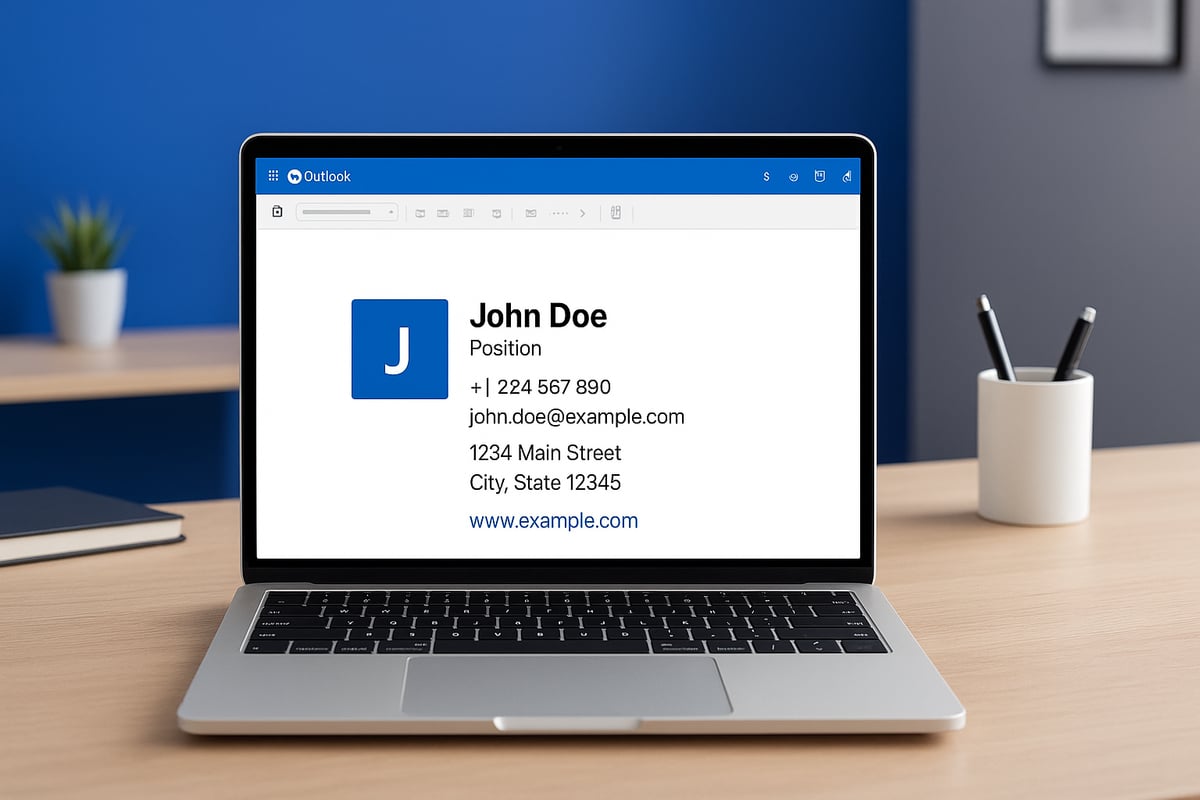
Grundelemente einer professionellen Signatur
Beim outlook signatur einstellen sollten Sie auf bestimmte Pflichtangaben achten. Zu den Grundelementen gehören:
- Name und Position
- Unternehmensname und Adresse
- Telefonnummer und E-Mail-Adresse
- Impressum oder rechtlicher Disclaimer
Optional können Sie Ihrer Signatur ein Foto, Social Media Icons, einen Banner oder einen QR-Code hinzufügen. Diese Elemente unterstützen die Wiedererkennbarkeit und stärken das Corporate Design. Achten Sie darauf, dass die Signatur übersichtlich bleibt und alle Informationen klar strukturiert sind. Mit einer vollständigen Signatur schaffen Sie Vertrauen und heben sich im Geschäftsalltag ab.
Design-Tipps für 2025
Beim outlook signatur einstellen ist responsives Design ein Muss. Ihre Signatur sollte auf allen Endgeräten optimal lesbar sein. Verwenden Sie Schriftarten aus Ihrer Corporate Identity und achten Sie auf ausreichenden Kontrast für Barrierefreiheit. Wählen Sie Farben, die sich harmonisch ins Unternehmensbild einfügen. Bilder wie Logos oder Banner sollten in gängigen Formaten (PNG, JPG) und mit geringer Dateigröße eingebunden werden. So vermeiden Sie Darstellungsfehler und lange Ladezeiten. Ein modernes Design wirkt professionell und unterstützt eine positive Markenwahrnehmung.
Technische Anforderungen und HTML-Formatierung
Die outlook signatur einstellen gelingt am besten mit HTML-Formatierung. Achten Sie auf die Unterschiede zwischen Rich Text, HTML und Nur-Text, da nicht jeder Mail-Client alle Formate gleich darstellt. Nutzen Sie Tabellen für die Anordnung, aber vermeiden Sie verschachtelte Strukturen. Inline-CSS eignet sich besser als externe Styles. Testen Sie die Signatur auf verschiedenen Clients, um Formatierungsprobleme zu erkennen. Für technisch versierte Anwender empfiehlt sich die Nutzung eines HTML-Editors, um sauberen und kompatiblen Code zu erzeugen.
Rechtliche Fallstricke und Disclaimer
Beim outlook signatur einstellen müssen Sie rechtliche Vorgaben wie DSGVO, HGB und GmbHG beachten. Pflichtangaben wie vollständiger Firmenname, Rechtsform, Registergericht und Umsatzsteuer-ID sind oft erforderlich. Ein fehlender Disclaimer kann rechtliche Konsequenzen haben. Beispiele für sichere Disclaimer finden Sie in vielen Unternehmensvorlagen. Wer sich tiefer informieren möchte, findet bei offiziellen Stellen wie dem Bundesbeauftragten für den Datenschutz und die Informationsfreiheit zu den rechtlichen Rahmenbedingungen von De-Mail wertvolle Hinweise. So vermeiden Sie Abmahnungen und schaffen Rechtssicherheit für Ihr Unternehmen.
Interaktive und dynamische Inhalte
Wenn Sie Ihre outlook signatur einstellen, können Sie interaktive Elemente einbinden. Dazu zählen:
- Kalender-Links für Terminbuchungen
- Buchungsbuttons für Meetings
- Feedback-Umfragen oder Bewertungslinks
- Dynamische Banner für aktuelle Kampagnen
Diese Funktionen steigern die Interaktion und binden Empfänger aktiv ein. Achten Sie darauf, dass alle Elemente auf mobilen Geräten funktionieren und die Nutzerfreundlichkeit erhalten bleibt. So machen Sie Ihre Kommunikation moderner und effizienter.
Messbarkeit und Analyse
Die outlook signatur einstellen bietet auch Potenzial für Marketing und Analyse. Mit Tracking-Links, etwa durch UTM-Parameter, messen Sie Klicks und Interaktionen direkt in Analytics-Tools. So können Sie die Performance von Kampagnen auswerten und Optimierungen gezielt vornehmen. Nutzen Sie Tools zur zentralen Auswertung, um den Erfolg Ihrer E-Mail-Kommunikation zu steigern. Messbarkeit schafft Transparenz und unterstützt datenbasierte Entscheidungen im Unternehmen.
Fehlerquellen und Troubleshooting
Typische Fehler beim outlook signatur einstellen sind fehlerhafte Formatierungen, falsch eingebundene Bilder oder Zeichencodierungsprobleme. Häufig entstehen diese durch Copy-Paste aus Word oder unpassende HTML-Strukturen. Nutzen Sie HTML-Editoren und bereinigen Sie den Code regelmäßig. Prüfen Sie die Darstellung auf verschiedenen Geräten und Clients. So vermeiden Sie, dass Ihre Signatur unprofessionell wirkt oder wichtige Informationen verloren gehen.
Outlook-Signatur auf mobilen Geräten (iOS, Android) nutzen und synchronisieren
Die mobile Nutzung von E-Mails nimmt stetig zu. Wer heute eine professionelle Kommunikation sicherstellen will, muss die outlook signatur einstellen auch auf iOS- und Android-Geräten optimal gestalten und synchronisieren. Moderne Unternehmen erwarten ein einheitliches Erscheinungsbild, unabhängig vom Endgerät.
Herausforderungen bei mobilen Signaturen
Die outlook signatur einstellen auf mobilen Geräten bringt eigene Herausforderungen mit sich. Mobile Apps unterscheiden sich von Desktop-Clients, was die Formatierung und Integration von Bildern betrifft.
Typische Schwierigkeiten sind:
- Eingeschränkte Formatierungsoptionen
- Probleme bei der Darstellung von Logos oder Bannern
- Unterschiedliche Verhalten der Outlook-App und nativen Mail-Apps
Gerade bei der Synchronisation von Signaturen zwischen Desktop und Mobilgerät entstehen oft Inkonsistenzen. Wer Wert auf einen professionellen Auftritt legt, muss diese Stolpersteine kennen.
Einrichtung auf iOS und Android Schritt für Schritt
Um die outlook signatur einstellen zu können, öffnen Sie die Outlook-App auf Ihrem Smartphone. Navigieren Sie zu den Einstellungen, wählen Sie das gewünschte E-Mail-Konto aus und tippen Sie auf „Signatur“.
Schritt-für-Schritt-Anleitung:
- Öffnen Sie die Outlook-App.
- Gehen Sie zu den Kontoeinstellungen.
- Tippen Sie auf „Signatur“.
- Geben Sie Ihre Signatur ein, inklusive Name, Position und Kontakt.
- Speichern Sie die Änderungen.
Die Synchronisation mit Desktop-Outlook oder der Web-App gelingt meist automatisch, sofern das Konto zentral verwaltet wird.
Best Practices für mobile Signaturen
Bei der outlook signatur einstellen auf mobilen Geräten sollte die Lesbarkeit im Fokus stehen. Halten Sie die Signatur kurz und prägnant, um auf kleinen Bildschirmen nicht zu überladen zu wirken.
Empfohlene Elemente:
- Name und Position
- Firmenname und Telefonnummer
- Optional: dezente Social-Media-Icons
Verzichten Sie auf große Grafiken und komplexe Layouts, da diese auf Mobilgeräten oft nicht korrekt angezeigt werden. Ein klar strukturierter Text bleibt überall verständlich.
Automatische Synchronisation und zentrale Verwaltung
Viele Unternehmen setzen heute auf zentrale Tools, um die outlook signatur einstellen und auf allen Geräten automatisch verteilen zu können. Dies sorgt für einheitliche Signaturen und spart Zeit bei Änderungen oder Updates.
Vorteile zentraler Verwaltung:
- Konsistente Darstellung auf Desktop, Web und Mobil
- Automatisierte Updates bei Änderungen von Nutzerdaten
- Einhaltung von Corporate Design und rechtlichen Vorgaben
Praxisbeispiele zeigen, dass sich Fehler und manueller Aufwand durch zentrale Synchronisation erheblich reduzieren lassen.
Fehlerbehebung bei mobilen Signaturen
Auch wenn Sie die outlook signatur einstellen wie empfohlen, können Probleme auftreten. Häufige Fehler sind fehlende Bilder, fehlerhafte Zeilenumbrüche oder Sonderzeichen, die falsch angezeigt werden.
Lösungsansätze:
- App-Updates regelmäßig durchführen
- Signatur nach Änderungen testen
- Bei Problemen mit der Synchronisation: Ab- und wieder anmelden oder App neu installieren
Sollten weiterhin Darstellungsprobleme bestehen, empfiehlt sich die Nutzung zentraler Verwaltungstools für eine zuverlässige Verteilung der Signaturen.
Häufige Fehler und Troubleshooting beim Outlook-Signatur einstellen
Egal ob im Großunternehmen oder im Mittelstand, beim outlook signatur einstellen treten regelmäßig typische Fehler auf. Wer diese Stolpersteine kennt, kann Zeit und Nerven sparen. Im Folgenden finden Sie die häufigsten Probleme und praktische Lösungen.
Fehlerhafte Formatierung und Layout-Probleme
Ein häufiger Stolperstein beim outlook signatur einstellen ist die fehlerhafte Formatierung. Oft entstehen Probleme durch das Kopieren von Inhalten aus Word oder anderen Programmen. Versteckte Formatierungen führen zu verschobenen Zeilen oder unterschiedlichen Schriftarten.
- Immer einen HTML-Editor verwenden
- Formatierung vor dem Einfügen bereinigen
- Auf einheitliche Schriftgrößen und Farben achten
Ein sauberer HTML-Code sorgt für eine konsistente Darstellung auf allen Geräten.
Bilder werden nicht angezeigt oder falsch dargestellt
Beim outlook signatur einstellen kommt es oft vor, dass Bilder nicht angezeigt werden. Dies liegt meist an falsch eingebetteten Dateien oder ungültigen Bildpfaden. Auch blockieren manche E-Mail-Clients externe Inhalte.
- Bilder als Anhang oder Base64 einbetten
- Nur gängige Formate wie PNG oder JPG nutzen
- Alternativtext für Barrierefreiheit ergänzen
Vor dem Versand immer die Darstellung auf verschiedenen Endgeräten prüfen.
Signatur wird nicht automatisch eingefügt
Manchmal erscheint die Signatur beim outlook signatur einstellen nicht automatisch in neuen Nachrichten. Ursache sind meist fehlerhafte Einstellungen oder Add-In-Konflikte.
- In den Einstellungen prüfen, ob die Signatur für neue Nachrichten und Antworten aktiviert ist
- Add-Ins deaktivieren, die die Signaturfunktion beeinflussen könnten
- Outlook neu starten, um Änderungen zu übernehmen
So stellen Sie sicher, dass Ihre Signatur zuverlässig angezeigt wird.
Probleme mit zentralen Signaturtools
Zentrale Verwaltungstools vereinfachen das Signaturmanagement, können aber ebenfalls Probleme verursachen. Häufig treten Synchronisationsfehler bei der Active Directory-Integration auf. In solchen Fällen hilft ein Neustart oder die erneute Verbindung mit dem Tool.
Wenn weiterhin Probleme bestehen, wenden Sie sich an den Support des Anbieters oder prüfen Sie die Richtlinien für Gruppen und Benutzer. So bleibt die Signatur stets aktuell und korrekt.
Mobile Signaturen werden nicht übernommen
Mobile Geräte stellen eine besondere Herausforderung dar. Oft unterscheiden sich die Signaturen zwischen Desktop und Mobile. App-Updates oder Neuinstallationen können helfen, Synchronisationsprobleme zu beheben.
Nutzen Sie zentrale Tools für die automatische Signaturverteilung. So erreichen Sie eine einheitliche Signatur auf allen Endgeräten und vermeiden Darstellungsfehler.
Rechtliche Fehler und fehlende Pflichtangaben
Das outlook signatur einstellen muss auch rechtlichen Vorgaben entsprechen. Fehlende Pflichtangaben, wie Impressum oder Datenschutzhinweise, können zu Abmahnungen führen. Nutzen Sie eine Checkliste, um alle Anforderungen an DSGVO, HGB und GmbHG zu erfüllen.
Vorlagen und Tools helfen bei der rechtssicheren Gestaltung. So vermeiden Sie rechtliche Risiken und sorgen für Professionalität.
Unterstützung und Ressourcen
Bei hartnäckigen Problemen lohnt sich ein Blick in die offiziellen Microsoft-Supportseiten oder Community-Foren. Oft finden sich dort Lösungen für spezifische Fehler beim outlook signatur einstellen.
Auch professionelle Dienstleister und spezialisierte Tools bieten Unterstützung. Nutzen Sie diese Ressourcen, um Ihre E-Mail-Kommunikation effizient und rechtssicher zu gestalten.
Du hast jetzt gesehen, wie wichtig eine professionelle Outlook Signatur für dein Unternehmen im Jahr 2025 ist – von rechtlichen Anforderungen bis hin zu einheitlichem Branding und effizientem Marketing. Wenn du die Verwaltung deiner Signaturen noch einfacher und sicherer gestalten möchtest, lohnt sich ein Blick auf moderne Tools, die speziell für Unternehmen entwickelt wurden. Mit Spreadly kannst du Outlook Signaturen zentral steuern, Compliance gewährleisten und sogar Kampagnen automatisieren – alles integriert mit Microsoft 365. Möchtest du live erleben, wie das funktioniert und welche Vorteile dein Team daraus ziehen kann Dann lass uns gemeinsam einen unverbindlichen Einblick planen: Demo vereinbaren